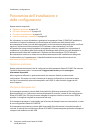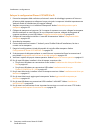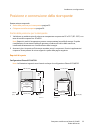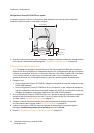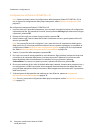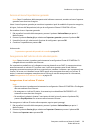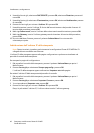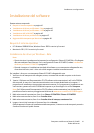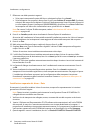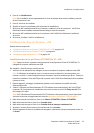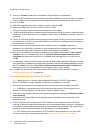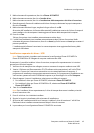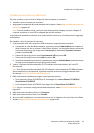Installazione e configurazione
Stampante multifunzione Phaser 6121MFP
Guida dell'utente
40
4. Usando la freccia giù, selezionare DHCP/BOOTP, premere OK, selezionare Disattiva e premere di
nuovo OK.
5. Usando la freccia giù, selezionare IP automatico, premere OK, selezionare No-Manuale e premere
di nuovo OK.
6. Premere la freccia giù per arrivare a Indirizzo IP e premere OK.
7. Usando la tastiera, inserire l'indirizzo IP fornito dall'amministratore o dal provider Internet. Al
termine della procedura, premere OK.
8. Nella riga Subnet mask, inserire l'indirizzo della subnet mask usando la tastiera e premere OK.
9. Nella riga Gateway, inserire l'indirizzo gateway usando la tastiera. Al termine della procedura,
premere OK.
10. Per uscire dal Menu Sistema, premere il pulsante Indietro/Menu fino a tornare alla
schermata principale.
Individuazione dell'indirizzo IP della stampante
Nota: Queste istruzioni riguardano esclusivamente le configurazioni Phaser 6121MFP/N e /D
collegate alla rete mediante cavo Ethernet.
L'indirizzo IP della stampante appare nella pagina configurazione e può essere visualizzato nel
pannello di controllo della stampante.
Per stampare la pagina di configurazione:
1. Dal pannello di controllo della stampante, premere il pulsante Indietro/Menu per aprire il
Menu Sistema.
2. Premere freccia giù per selezionare Stampa pag config e premere OK.
L'indirizzo IP della stampante appare nella sezione Impostaz. rete della pagina.
Per vedere l'indirizzo IP della stampante dal pannello di controllo:
1. Dal pannello di controllo della stampante, premere il pulsante Indietro/Menu per aprire il
Menu Sistema.
2. Premere freccia giù per selezionare Impostaz. Conness e premere OK.
3. In corrispondenza di Impostaz. rete, premere OK.
4. Premere la freccia giù per arrivare a Indirizzo IP e premere OK.
Da qui si può vedere l'indirizzo IP, l'indirizzo subnet mask e l'indirizzo gateway.